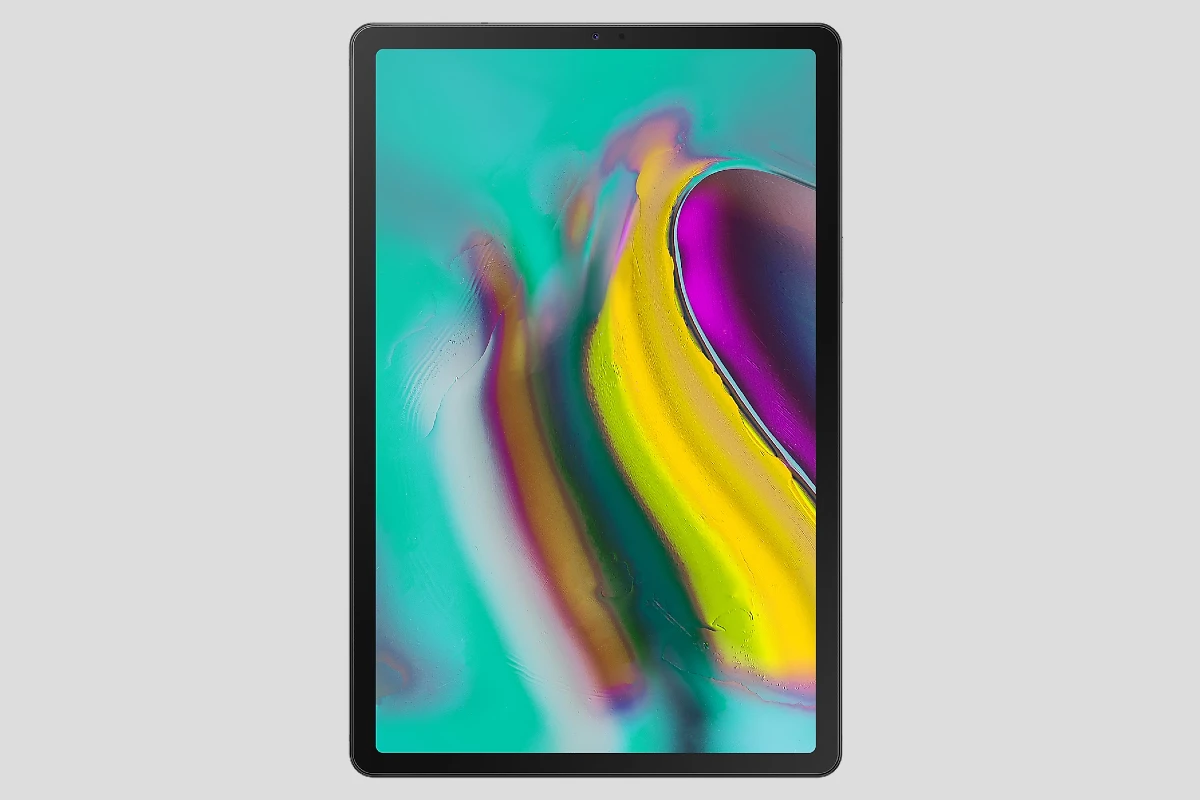O Samsung Galaxy Tab S5e é um dispositivo poderoso, mas, com o tempo, pode apresentar lentidão e travamentos. Neste guia, você aprenderá a formatar seu tablet, tanto desligado, acessando o modo de recuperação do Android, quanto ligado, pelas configurações. A formatação é uma maneira eficaz de restaurar o dispositivo ao padrão de fábrica, corrigindo problemas de software e liberando espaço. Além disso, mostraremos como configurar seu tablet após a formatação, garantindo que ele funcione como novo. Caso tenha esquecido a senha de bloqueio, o hard reset é uma solução simples e prática.
O que fazer antes de formatar o Samsung Galaxy Tab S5e?
Antes de formatar o seu Galaxy Tab S5e, é essencial tomar algumas medidas para proteger seus dados. Aqui estão as etapas recomendadas:
- Faça backup de fotos, vídeos, contatos e outros arquivos importantes em um serviço de armazenamento na nuvem (como o Google Drive e Samsung Cloud) ou use o Smart Switch para salvar no seu computador.
- Anote informações importantes, como senhas de contas, senhas de Wi-Fi e configurações personalizadas, para facilitar a reconfiguração do dispositivo após a formatação.
- Remova a conta Google e a conta Samsung para evitar problemas de sincronização e desvinculação do dispositivo.
- Verifique se a bateria do dispositivo está carregada, idealmente acima de 50%, para evitar que ele desligue durante o processo de formatação.
- Para proteger suas informações pessoais, retire o cartão SIM e o cartão de memória antes de iniciar a formatação.
Atenção! Este procedimento apagará todos dados do seu tablet e não haverá como recuperar depois.
Como formatar o Samsung Galaxy Tab S5e pelo modo de recuperação?
Passo 1: Com o seu tablet Galaxy Tab S5e desligado, mantenha pressionadas as teclas Volume Mais e Ligar/Desligar.
Passo 2: Quando a tela acender e o logotipo da Samsung aparecer, solte ambos os botões e aguarde o acesso ao menu de recuperação do Android.

Passo 3: Na tela do modo de recuperação, pressione o botão de Volume Menos até selecionar a opção Wipe data/factory reset e confirme com o botão Ligar/Desligar.
Passo 4: Em seguida, pressione o botão Ligar/Desligar. Depois, selecione Yes e confirme pressionando novamente o botão Ligar/Desligar.

Passo 5: Ao retornar ao menu inicial, pressione o botão Ligar/Desligar para confirmar em Reboot system now e reinicie o tablet.
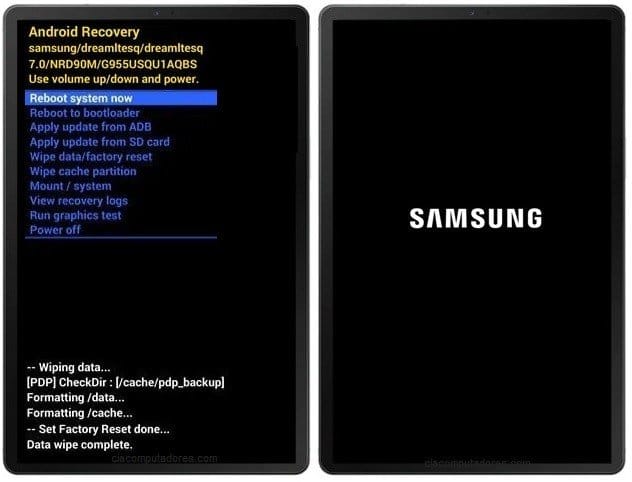
O Galaxy Tab S5e irá reiniciar automaticamente para iniciar o processo de restauração e concluir o hard reset. Basta aguardar!
Como formatar o Samsung Galaxy Tab S5e pelas configurações?
Se o Galaxy Tab S5e não estiver bloqueado, você pode seguir os passos abaixo para formatá-lo através das configurações. Confira como proceder:
- Acesse Configurações.
- Toque em Gerenciamento Geral ou Sistema.
- Selecione Restaurar.
- Escolha a opção Restaurar padrão de fábrica.
- Toque em Redefinir e, em seguida, em Apagar tudo.
Aguarde o tablet reiniciar. O processo de restauração pode levar alguns minutos, e você verá a tela de configuração inicial quando estiver concluído.
O que fazer após formatar o seu Samsung Galaxy Tab S5e?
Após concluir a formatação do seu Galaxy Tab S5e, o dispositivo será reiniciado e exibirá a tela de boas-vindas, permitindo que você configure o aparelho do zero. Abaixo, um guia passo a passo para auxiliá-lo na configuração:
- Selecione o idioma e a região desejados na tela inicial.
- Conecte o dispositivo a uma rede Wi-Fi para configurar sua conta Google e realizar atualizações.
- Insira as credenciais da sua conta Google ou crie uma nova conta para acessar serviços essenciais.
- Escolha um método de segurança, como PIN, senha ou reconhecimento facial.
- Restaure dados de um backup anterior, caso tenha um disponível.
- Finalize as configurações adicionais, como serviços de localização e preferências de privacidade.
Após seguir todas essas etapas, seu Galaxy Tab S5e estará pronto para uso. Agora, você pode começar a personalizar o dispositivo de acordo com suas necessidades, instalar seus aplicativos favoritos e aproveitar todas as funcionalidades que ele oferece.